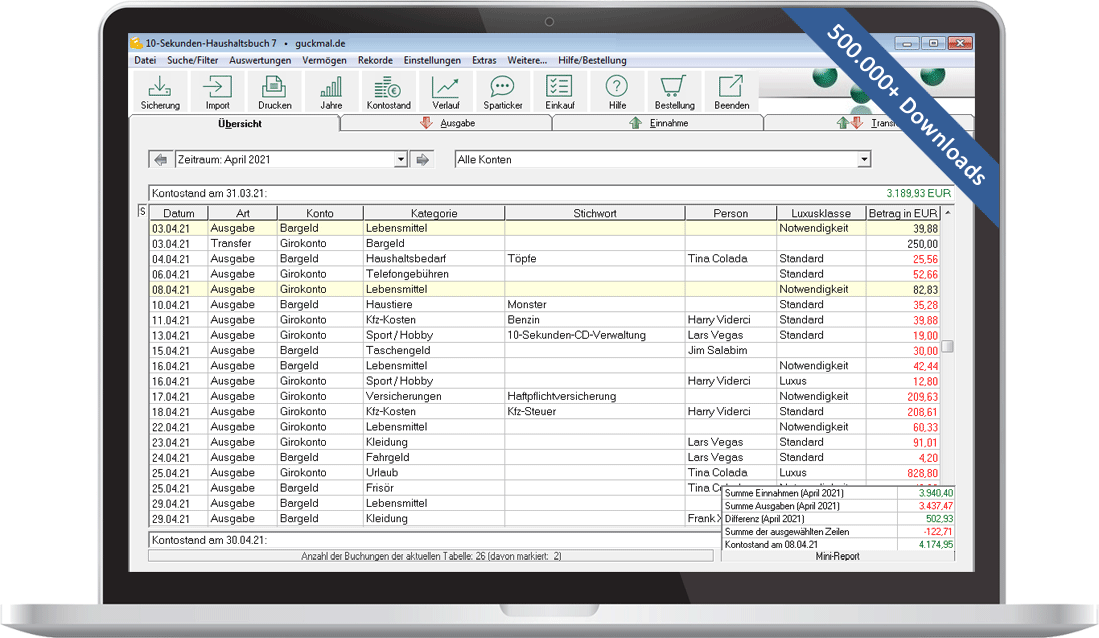Hilfe & Support
Was ist ein Download?
Wie funktioniert ein Download?
Wo finde ich meine Downloads?
Was versteht man unter einem Download?
Der englische Begriff Download bedeutet Herunterladen. Beim downloaden werden Daten aus dem Internet auf den eigenen Rechner übertragen und gespeichert. Eine heruntergeladene Datei wird ebenfalls als Download bezeichnet.
Download für Einsteiger
Auf den meisten Download-Seiten wird vorausgesetzt, dass Anwender problemlos mit Download und Installation umgehen können.
Wir möchten auf dieser Seite erläutern, was genau ein Download ist und wie dieser in den Browsern Chrome, Firefox und Edge vorgenommen wird.
Wie funktioniert ein Download?
Auf unseren Download-Seiten
- Kreative Bewerbung schreiben
- 10-Sekunden-Haushaltsbuch
- 10-Sekunden-CD-Verwaltung
- Win LohnInfo
- Drag & Write
- Arbeitszeit Pro
klicken Sie bitte auf den Download-Button des entsprechenden Programms (Für das 10-Sekunden-Haushaltsbuch zum Beispiel auf den Button mit der Beschriftung „Download haushalt.exe“).
Im Browser Chrome startet der Download daraufhin meist automatisch. In anderen Browsern werden Sie zunächst gefragt, ob Sie die Datei speichern oder wie Sie verfahren möchten. Da Sie die Datei auf Ihrer Festplatte speichern möchten, klicken Sie auf „Speichern“ oder „Datei Speichern“, so dass auch hier der Download startet.
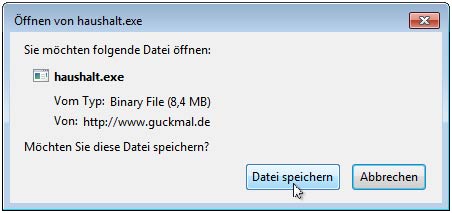
Abhängig von Internetverbindung und Dateigröße dauert der Download wenige Sekunden bis viele Stunden. Unsere oben genannten Programme werden in den meisten Fällen in unter einer Minute heruntergeladen.
Wo finde ich meine Downloads in Windows?
Die heruntergeladene Datei befindet sich meist im Ordner „Downloads“ des entsprechenden Benutzers. Die Installation eines Programms können Sie jedoch direkt im Browser starten. Das Ausführen der heruntergeladenen Datei im Browser wird nachfolgend für drei Browser beschrieben. Hier erfahren Sie auch, wie Sie sich jeweils Ihren Download-Ordner im Windows Explorer anzeigen lassen können. Weitere Informationen zum Ablauf einer Installation erhalten Sie unter Software installieren.
Chrome
Nach Abschluss des Downloads, wird die Datei unten im Chrome-Fenster angezeigt. Klicken Sie auf den Dateinamen, um die Datei auszuführen. Wenn es sich bei der heruntergeladenen Datei um eine Setup-Datei handelt, also um die Installationsroutine für ein Programm, wird die Installation gestartet.
Um im Windows Explorer den Ordner aufzurufen, der die heruntergeladene Datei enthält, klicken Sie auf den Pfeil neben dem Dateinamen und dann auf „In Ordner anzeigen“.
Firefox
Klicken Sie auf den nach unten zeigenden Pfeil in der Symbolleiste. Eine Fortschrittsanzeige gibt den Stand des Downloads an. Ist die Fortschrittsanzeige nicht mehr zu sehen, können Sie die Datei durch Klick auf den Dateinamen ausführen.
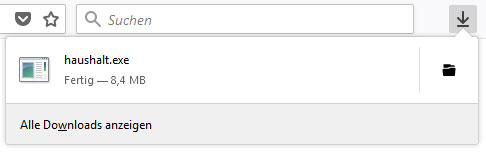
Handelt es sich bei der heruntergeladenen Datei um eine Setup-Datei, also um die Installationsroutine für ein Programm, wird die Installation gestartet. Wenn Sie den Dateinamen mit der rechten Maustaste anklicken, können Sie auch den „Ziel-Ordner öffnen“.
Edge
Wenn der Download abgeschlossen ist, können Sie unten im Fenster des Edge-Browsers auf die Schaltfläche „Ausführen“ klicken, um die Datei auszuführen. Handelt es sich bei der heruntergeladenen Datei um eine Setup-Datei, also um die Installationsroutine für ein Programm, wird die Installation gestartet.
Um im Windows Explorer den Ordner aufzurufen, der die heruntergeladene Datei enthält, klicken Sie auf „Ordner öffnen“.
Screenshot aus dem Programm 10-Sekunden-Haushaltsbuch. Einige Funktionen des bei Nutzern und Medien beliebten Programms: Banking-Import, Statistiken, Sparticker, Rekorde, Einkaufszettel, Vermögensverlauf u.v.a.m.